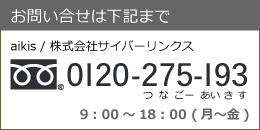インターネット接続・VoIP サービスをご利用の際には、VoIP対応ADSLモデムの設定が必要です。
※ VoIP機器の出張設定サービス(有償・5,000円〔税込〕)も行っております。ご希望の方は弊社までお電話下さい。
Web Caster V100にて、FTPを行うことができない場合があることが確認されています。
対処方法については、こちらから
設定に必要なもの(設定を始める前に、以下のものをお手元にご用意ください。)
- 電話機
- 一般加入電話回線
- パソコン
- aikis B フレッツ用ID結果通知書
- aikis VoIP サービス用ID結果通知書
- Web Caster V110
- Web Caster V110付属の説明書
ご注意下さい!
ACR(LCR)機能付き電話機をご利用の場合は、設定を行う前に、必ず設定をOFFにしておいて下さい。(アダプタをご利用の場合は、アダプタを取り外すか電源をお切りください。)
設定方法
1.Web Caster V110に付属の説明書に従い、Web Caster V110と電話機・パソコン・一般加入電話回線等の接続を行ってください。
※一般加入電話回線をWeb Caster V110に接続しない状態ではIP電話が使えないことがありますのでご注意ください。
2.OSのネットワーク設定を行います。
【Windows XPの場合】
(1)〔スタート〕→〔コントロールパネル(C)〕→〔ネットワークとインターネット接続〕→
〔インターネットオプション〕の順にクリックして下さい。
※コントロールパネルの画面がクラシック表示(アイコン表示)になっている場合は、その中から〔インターネットオプション〕アイコンをダブルクリックして下さい。
【Windows ME、Windows 98、Windows 2000の場合】
(1)〔スタート〕→〔設定(S)〕→〔コントロールパネル(C)〕→〔インターネットオプション〕の順にクリックして下さい。
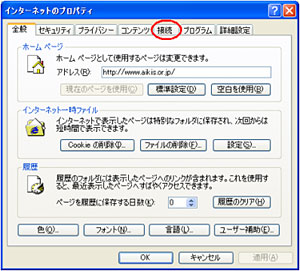
上部の「接続」タブをクリックして下さい。
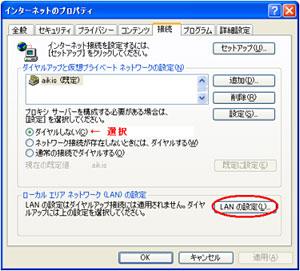
ダイヤルしない(C)を選択しましたら、
ローカルエリアネットワーク(LAN)の設定項目内の「LANの設定(L)…」ボタンをクリックして下さい。
どの項目にもチェックがないことを確認してから、「OK」ボタンをクリックしてください。
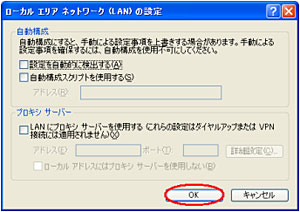
どの項目にもチェックがないことを確認してから、「OK」ボタンをクリックしてください。
インターネットのプロパティウィンドウに戻ります。
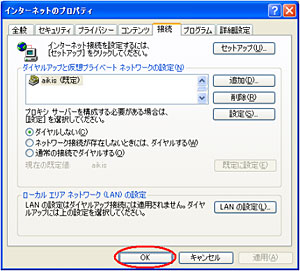
コントロールパネルウィンドウ(もしくはネットワーク接続ウィンドウ)に戻ります。
現在開いているウィンドウを全て閉じて下さい。
3.インターネットへ接続するための設定を行います
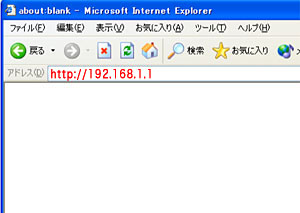
 デスクトップ上にあるアイコンをダブルクリックして下さい。
デスクトップ上にあるアイコンをダブルクリックして下さい。
※ブラウザの画面に、「ページを表示できません」等のメッセージが表示される場合がありますが、そのまま作業をお続け下さい。
(2)ブラウザのアドレスバーに、Web Caster V100へアクセスするためのアドレス
「http://192.168.1.1」を入力して、「Enter」キーを押します。
Web Caster V110への接続が開始されます。

Web Caster V110にログインするためのパスワードを設定します。設定に使える範囲内の文字で、ご自由にパスワードを設定して下さい。
新しいパスワード、新しいパスワード確認にそれぞれ入力します。
入力しましたら、「確認」ボタンをクリックします。
※インターネットに接続するためのaikisのパスワードではありませんので、ご注意ください。
※ここで設定したパスワードは、今後Web Caster V110の設定を変更するときなどに必要となりますので、お忘れにならないよう控えておいてください。

「OK」ボタンをクリックして下さい。

(5)ログイン画面が表示されます。ユーザ名、パスワードをそれぞれ入力して下さい。
| ユーザー名(U) | admin |
|---|---|
| パスワード(P) | 初期設定画面で設定したパスワード |
入力しましたら、「OK」ボタンをクリックしてください。
(6)ログインに成功すると、Web Caster V110の設定画面が表示されます。
最初に表示される「かんたん設定」画面で、以下の項目を設定します。
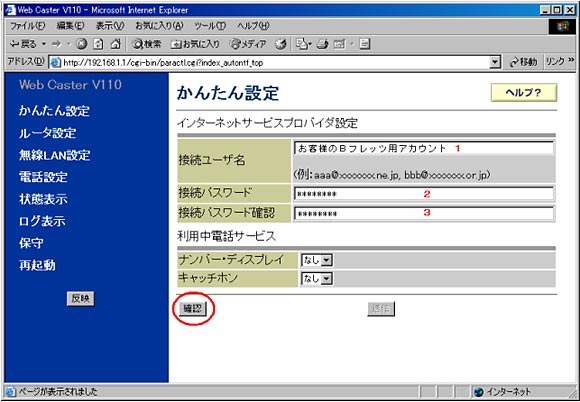
| 1:ログインID | 「Bフレッツ用ID結果通知書」にある、「Bフレッツ用アカウント」を入力して下さい。 → afixxxx@○○○.aikis.or.jp ※「xxxx」は、4桁の数字です。 ※「○○○」には、それぞれのサービスタイプ(ファミリー100・マンション・ベーシック)により、異なる文字列が入ります。 |
|---|---|
| 2:ログインパスワード | 「Bフレッツ用ID結果通知書」にある、「Bフレッツ用パスワード」を入力して下さい。 ※セキュリティ上の配慮から、入力した文字が見えないようになっており、どの文字を入力しても「●」印が表示されます。 |
| 3:ログインパスワード確認 | 再度「Bフレッツ用パスワード」を入力して下さい。 |
「利用中電話サービス」項目内の、ナンバーディスプレイ、キャッチホンについては、お客様の環境に合わせて適宜設定してください。
各項目をすべて設定されましたら、一番下の「確認」ボタンをクリックして下さい。
(7)「送信」ボタンが浮き上がりますので、「送信」ボタンをクリックしてください。
その後、左側メニューバーにある「反映」ボタンをクリックします。
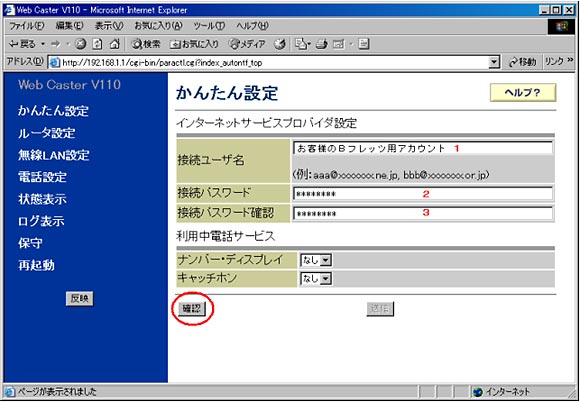
(8)以下のような確認メッセージが表示されますので、「OK」をクリックしてください。
(9)機器の再起動中の画面が表示され、Web Caster V110が再起動します。
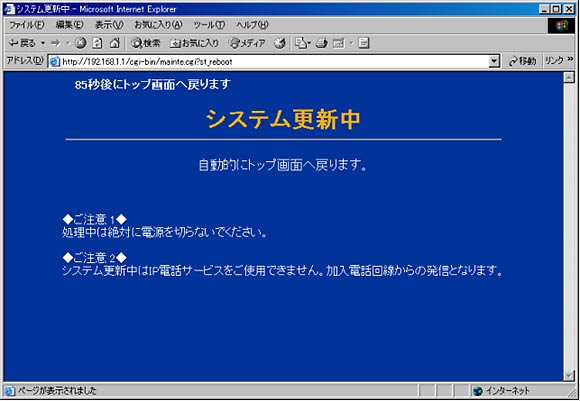
(10)システム更新が終わると、「かんたん設定」の画面に戻ります。
ここまでの手順で、インターネットへの接続設定は完了しました。
続いて、「aikis VoIPサービス」(IP電話)をご利用いただくための設定を行います。
4.IP電話の設定を行います。
(1)左側のメニュー項目より、「電話設定」→「サービス設定」をクリックしてください。
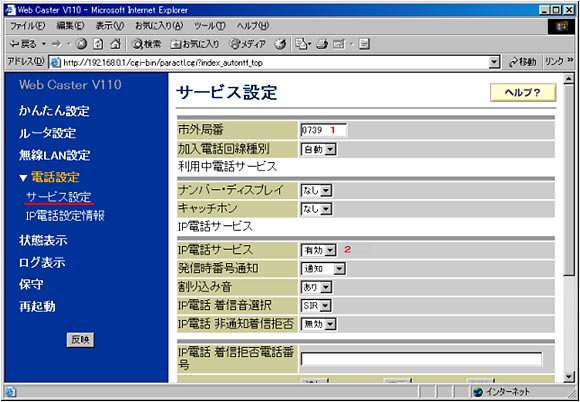
「サービス設定」画面が表示されます。
| 1: | 市外局番 | 一般加入電話の市外局番を入力して下さい。加入電話回線種別は、自動を選択して下さい。 |
| 2: | IP電話サービス | 有効を選択して下さい。 |
その他の項目につきましては、お客様の電話ご使用環境により適宜設定してください。
設定が終わりましたら、下のボタンを「確認」→「送信」→「反映」の順にクリックして下さい。
(2)システム更新中の画面が表示され、Web Caster V110が再起動します。
(3)更新が終わると、「かんたん設定」の画面に戻ります。
(4)左側のメニュー項目より、「電話設定」→「IP電話設定情報」をクリックしてください。
「IP電話設定情報」画面が表示されます。
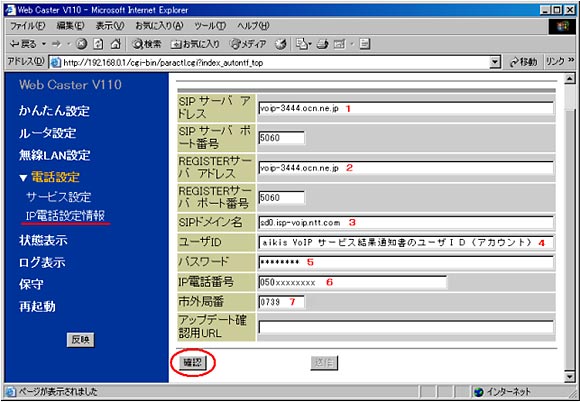
| 1 | SIPサーバアドレス | aikis VoIPサービス用ID結果通知書の「SIPサーバ名」を入力して下さい。 |
|---|---|---|
| 2 | REGISTERサーバアドレス | aikis VoIPサービス用ID結果通知書の「REGISTERサーバ名」を入力して下さい。 |
| 3 | SIPドメイン名 | aikis VoIPサービス用ID結果通知書の「SIPドメイン」を入力して下さい。 |
| 4 | ユーザ名 | aikis VoIPサービス用ID結果通知書の「ユーザID(アカウント)」を入力して下さい。 |
| 5 | パスワード | aikis VoIPサービス用ID結果通知書の「パスワード」を入力して下さい。 |
| 6 | IP電話番号 | aikis VoIPサービス用ID結果通知書の「IP電話番号」を入力して下さい。例)05012345678 ※一般加入電話の番号ではありませんのでご注意ください。 ※入力の際には、ハイフン(-)等の記号は使わずに、数字をそのまま続けて入力して下さい。 |
| 7 | 市外局番 | 一般加入電話の市外局番を入力して下さい。 |
SIPサーバ ポート番号、REGISTERサーバ ポート番号は「5060」のままにしておいて下さい。
また、アップデート確認用URLには何も入力しないでください。
それぞれの項目を設定しましたら、「設定」ボタンをクリックして下さい。
(5)システム更新中の画面が表示され、Web Caster V110が再起動します。
(6)更新が終わると、「かんたん設定」の画面に戻ります。
システム更新後、Web Caster V110の電源ランプ・PPPランプ・VoIPランプ・WANランプが緑色に点灯、電話ランプが橙色に点灯していれば、設定完了です。
上記のランプがいずれか1つでも点灯していない場合、または上記以外のランプが点灯・点滅しているときは、Web Caster V110の設定に失敗している可能性があります。再度Web Caster V110の設定をご確認ください。
設定完了後は、IP電話開通のテストを必ず行っていただきますようお願い申し上げます。